Pro ochranu zařízení IoT použijte VPN ve svém domovském směrovači

Konfigurace routeru pomocí VPN chrání internet a inteligentní zařízení ve vaší domácnosti.
Často doporučujeme používat VPNchránit vaše soukromí. VPN maskuje vaši IP adresu a obchází cenzuru na základě umístění a udržuje vaši internetovou aktivitu soukromou od vašeho ISP. Naše oblíbená VPN, Private Internet Access (PIA), chrání vaše soukromí pomocí rozšíření prohlížeče nebo klienta pro iOS, Android, Linux, Windows nebo Mac. Ale co ta zařízení připojená k internetu u vás doma, která nemají spuštěný hlavní operační systém?
Mluvím o všech těch malých věcech internetuzařízení ve vašem domě: vaše domovská stránka Google, Amazon Echo, vaše inteligentní televize, vaše žárovky, zvonky na zvonek, vaše tablety a elektronické čtečky, sous vide sporáky atd. atd.
Způsob, jak chránit tato zařízení, je nakonfigurováním celého domácího routeru na používání VPN. Tímto způsobem bude veškerý internetový provoz, který prochází vaším domovem, chráněn vaší sítí VPN.
V tomto článku vám ukážu, jak jsem nastavilSoukromý internetový přístup k ochraně celého mého domu konfigurací pomocí mého routeru ASUS. Tyto kroky se mohou lišit v závislosti na poskytovateli VPN a routeru, ale měly by být velmi blízko.
Jak používat VPN se zařízeními připojenými k internetu
Pokud jste tak dosud neučinili, zaregistrujte se k účtu soukromého přístupu k internetu.
Až budete mít svůj účet PIA, přihlaste se do svého ovládacího panelu klienta. Přejděte dolů k části, která říká PPTP / L2TP / SOCKS Uživatelské jméno a heslo.
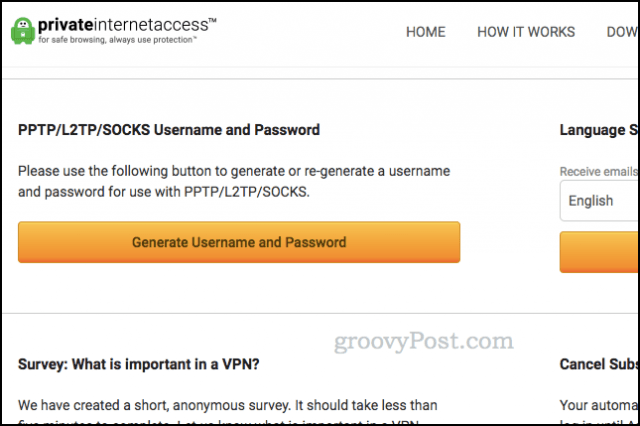
Klikněte na Vygenerujte uživatelské jméno a heslo. Přejděte zpět dolů a uvidíte jedinečné uživatelské jméno a heslo PIA (liší se od běžného přihlášení).
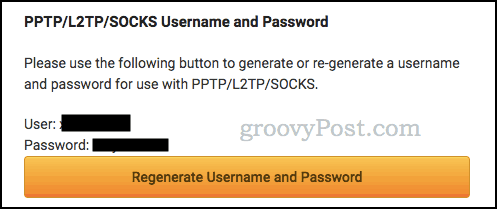
Nyní se přihlaste ke směrovači. Uživatelé ASUS jděte na router.asus.com. Pro ostatní zkuste 192.168.1.1.
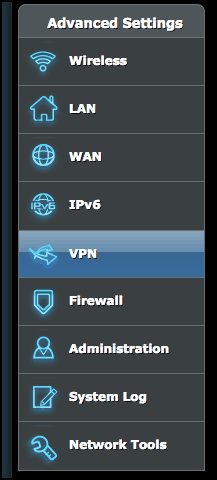
v Pokročilé nastavení, klikněte VPN pak Klient VPN. Klikněte na Přidat profil.
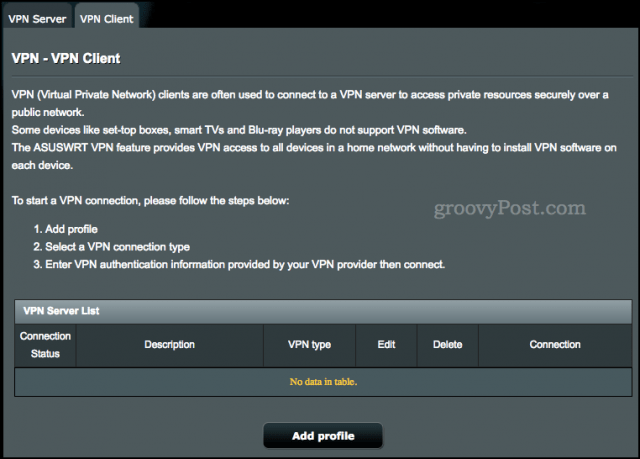
Vybrat PPTP a vyplňte pole svými přihlašovacími údaji.
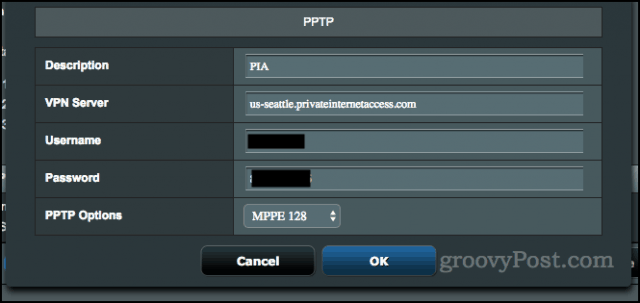
U serveru VPN použijte výchozí server „us-east.privateinternetaccess.com“ nebo vyberte server z https://www.privateinternetaccess.com/pages/network/.
Pro možnosti PPTP zvolte MPPE 128. To je důležité - toto jsem předtím nastavil na Auto a nepřipojil se.
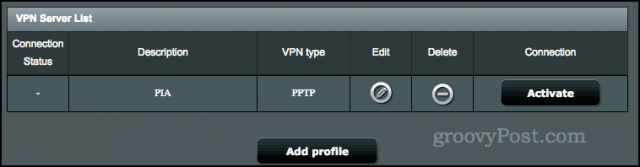
Klikněte na OK. Zpět na kartě Klient VPN klikněte na aktivovat vedle vašeho nového profilu.
Po chvíli byste měli být připojeni přes VPN. Přejděte na stránku PrivateInternetAccess.com a v horní části obrazovky vyhledejte adresu IP a potvrďte, že fungovala.

Poznámky a upozornění
VPN používám každý den a z velké části pro mě funguje dobře. Ale měli byste zvážit několik věcí:
- Použití sítě VPN prostřednictvím protokolu PPTP nenístejně bezpečné jako pomocí aplikací PIA nebo rozšíření prohlížeče. Spolehněte se na maskování IP a zmatek geolokace. Ale vím, že šifrování PPTP má známé chyby zabezpečení.
- VPN funguje dobře na většině webových stránek, ale tamje několik míst, kde musím zakázat VPN, aby mohl web fungovat. Například moje internetová banka mi nedovolí přihlásit se, pokud používám VPN. Pokud máte potíže s webem nebo službou, zkuste dočasně zakázat VPN.
- Pokud máte další router, zvažte nastaveníváš náhradní router s sítí VPN a připojení zařízení IoT k němu. Potom použijte rozšíření aplikace nebo prohlížeče na hlavním routeru se zařízeními, která jej podporují.
Poslední poznámka: mnoho routerů lze konfigurovat jako VPN klienty. Pokud jej však nemáte, můžete si koupit stejný router ASUS jako já, nebo můžete vyzkoušet některý z předběžných směrovačů, které jsou již nakonfigurovány pro práci se soukromým přístupem na internet. Pokud vaše konfigurace zásob nepodporuje klienty VPN, můžete také flashovat svůj vlastní router pomocí firmwaru jiného výrobce, například DD-WRT nebo Tomato.
Používáte VPN pro vaše zařízení připojená k internetu? Sdělte nám o svém nastavení v komentářích.



![Jak sdílet WiFi bez poskytnutí hesla [ASUS Router Guest Network]](/images/howto/how-to-share-wifi-without-giving-out-your-password-asus-router-guest-network.png)
![Filtrování MAC: Blokování zařízení ve vaší bezdrátové síti [směrovače ASUS]](/images/howto/mac-filtering-block-devices-on-your-wireless-network-asus-routers.png)





Zanechat komentář